
Facebook videolarını oflayn baxmaq üçün iPhone-a yükləmək sosial media platformasının daxili məhdudiyyətləri səbəbindən çətin ola bilər. Facebook videonu daha sonra baxmaq üçün yadda saxlamağa imkan verir, lakin onu cihazınıza yükləməyin rəsmi yolu yoxdur. Bununla belə, sizin üçün bəzi həllər tapdım. Bu təlimatda mən sizə Facebook videolarını iPhone, iPad və ya iş masanıza necə endirəcəyinizi göstərəcəyəm.

Məzmun cədvəli
- Facebook videosunu yükləməzdən əvvəl nəzərə alınmalı olan amillər
- Facebook videolarını iPhone və ya iPad-ə necə yükləmək olar
- Mac və ya masaüstünüzdə Facebook videolarını necə yükləmək olar
- Daha sonra baxmaq üçün Facebook-da videonu necə saxlamaq olar
- Video: Facebook videolarını iPhone və Masaüstünə necə yükləmək olar
Facebook videosunu yükləməzdən əvvəl nəzərə alınmalı olan amillər
Videoları Facebook-dan iPhone kamera rulonuna necə endirəcəyini izah etməzdən əvvəl, yadda saxlamalı olduğunuz bəzi vacib məqamları qeyd edim.
- Hər şeyi qanuni saxlayın: Videonu yükləməzdən əvvəl onu yükləmək və istifadə etmək üçün lazımi hüquqlarınız və ya icazələriniz olduğundan əmin olun. Unutmayın ki, müəllif hüquqlarının pozulması qanunsuzdur, ona görə də ehtiyatlı olun.
- İcazə alın: Instagram Reels və ya Facebook video məzmununu yükləməzdən əvvəl müəllif hüquqları ilə bağlı problemlərdən qaçmaq üçün video yaradıcılarından icazə almaq yaxşı fikirdir.
- Təhlükəsiz qalın: Videoları yalnız etibarlı mənbələrdən endirin. Facebook videolarını yükləməyinizə kömək etdiyini iddia edən bir çox onlayn alətlər və ya proqramlar zərərli proqram ehtiva edə və ya məxfiliyinizi poza bilər.
- Video keyfiyyətini yoxlayın: Yadda saxlayın ki, yüksək keyfiyyətli videolar çox vaxt böyük fayl ölçülərinə malikdir, ona görə də cihazınızda daha çox yaddaş yeri endirmək və sərf etmək daha uzun çəkə bilər.
- Video formatını yoxlayın: Bəzi video formatları cihazınızda işləməyə bilər. Beləliklə, yüklənmiş video formatının cihazınıza uyğun olub olmadığını yoxlayın.
Facebook videolarını iPhone və ya iPad-ə necə yükləmək olar
Aşağıda iPhone və ya iPad-də Facebook-dan video yükləmək üçün bir neçə əlverişli yol var. Bununla belə, yuxarıda müzakirə edildiyi kimi, videoları endirərkən və paylaşarkən həmişə başqalarının məxfiliyinə və əqli mülkiyyət hüquqlarına hörmət etməyi unutmayın.
1. iOS qısa yolundan istifadə edərək iPhone-da Facebook videosunu yükləyin
Facebook videolarını iPhone və ya iPad-ə yükləməyin ən sadə və təhlükəsiz yollarından biri iOS Qısayolları proqramından istifadə etməkdir. Bu prosesi asanlaşdıran Facebook Video Downloader adlı qısa yol var. Mən bu üsula üstünlük verirəm, çünki üçüncü tərəf proqramlarını quraşdırmanıza ehtiyac yoxdur.
Birincisi, aşağıdakı addımlardan istifadə edərək iPhone və ya iPad-də qısayolu qurun:
- gedin Facebook Video Downloader qısayolu səhifə.
- Qısayol əldə et üzərinə klikləyin və o, sizi Qısayollar proqramına yönləndirəcək.
- Qısayol əlavə et düyməsini seçin.
- Sonra App Store-a gedin və a-Shell mini proqramını axtarın.
- Proqramı yükləmək üçün Al düyməsini klikləyin.
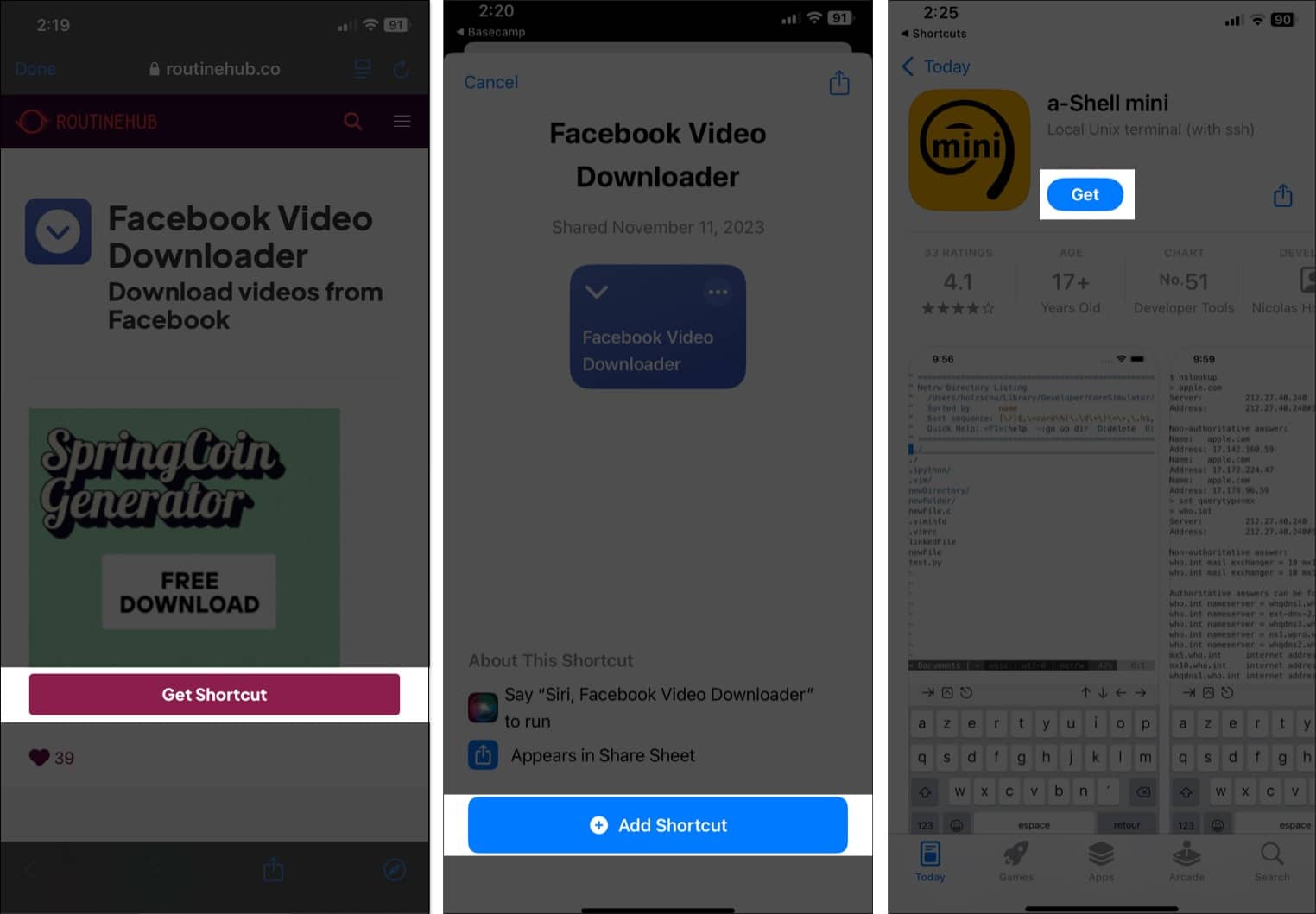
Qısayolu və tələb olunan proqramı quraşdırdıqdan sonra bu kimi qısayoldan istifadə edərək Facebook videosunu endirə bilərsiniz:
- Facebook videosuna daxil olun və yazının altındakı Paylaş düyməsini klikləyin.
- Linki Kopyala seçin.
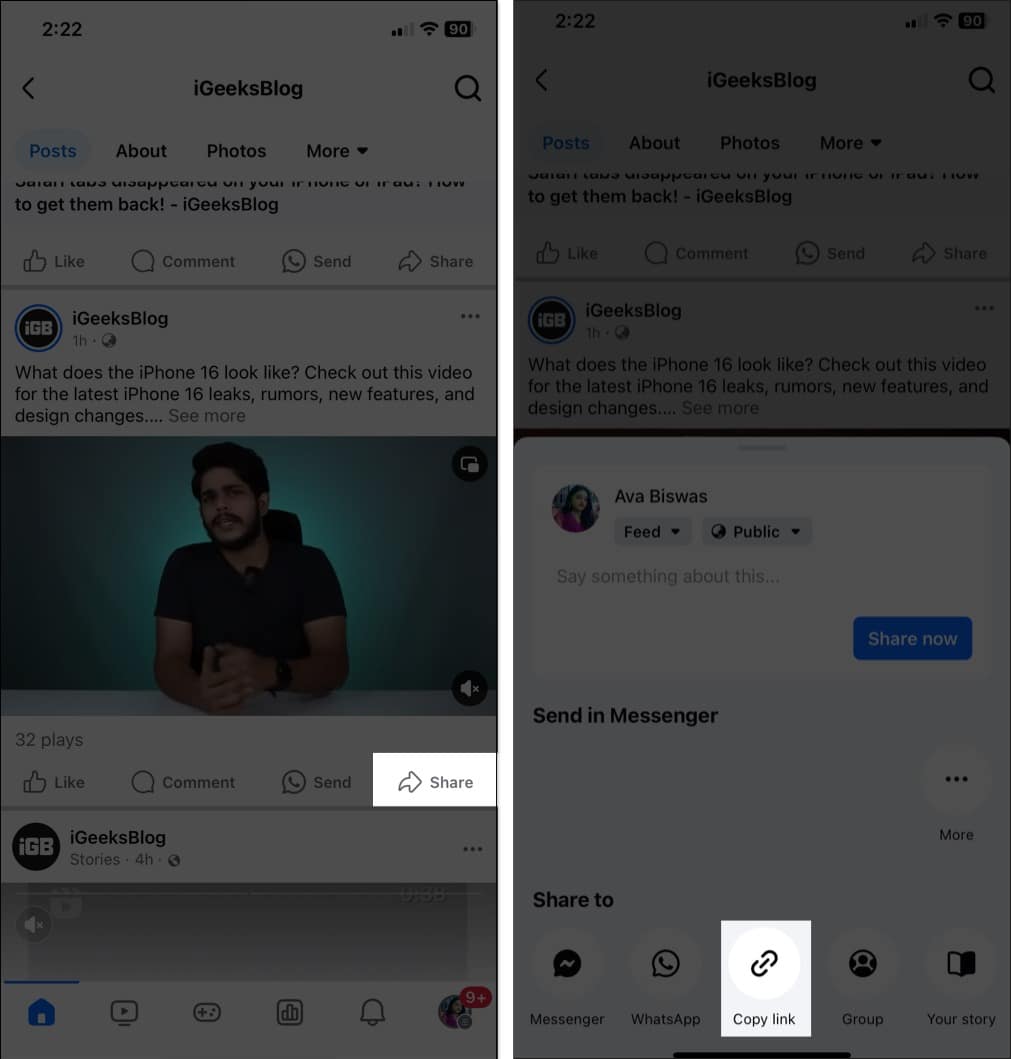
- İndi Qısayollar tətbiqinə keçin və Facebook Video Yükləmə qısayoluna toxunun.
- Davam etmək üçün icazə verin.
- Sonra, Həmişə icazə ver seçin.
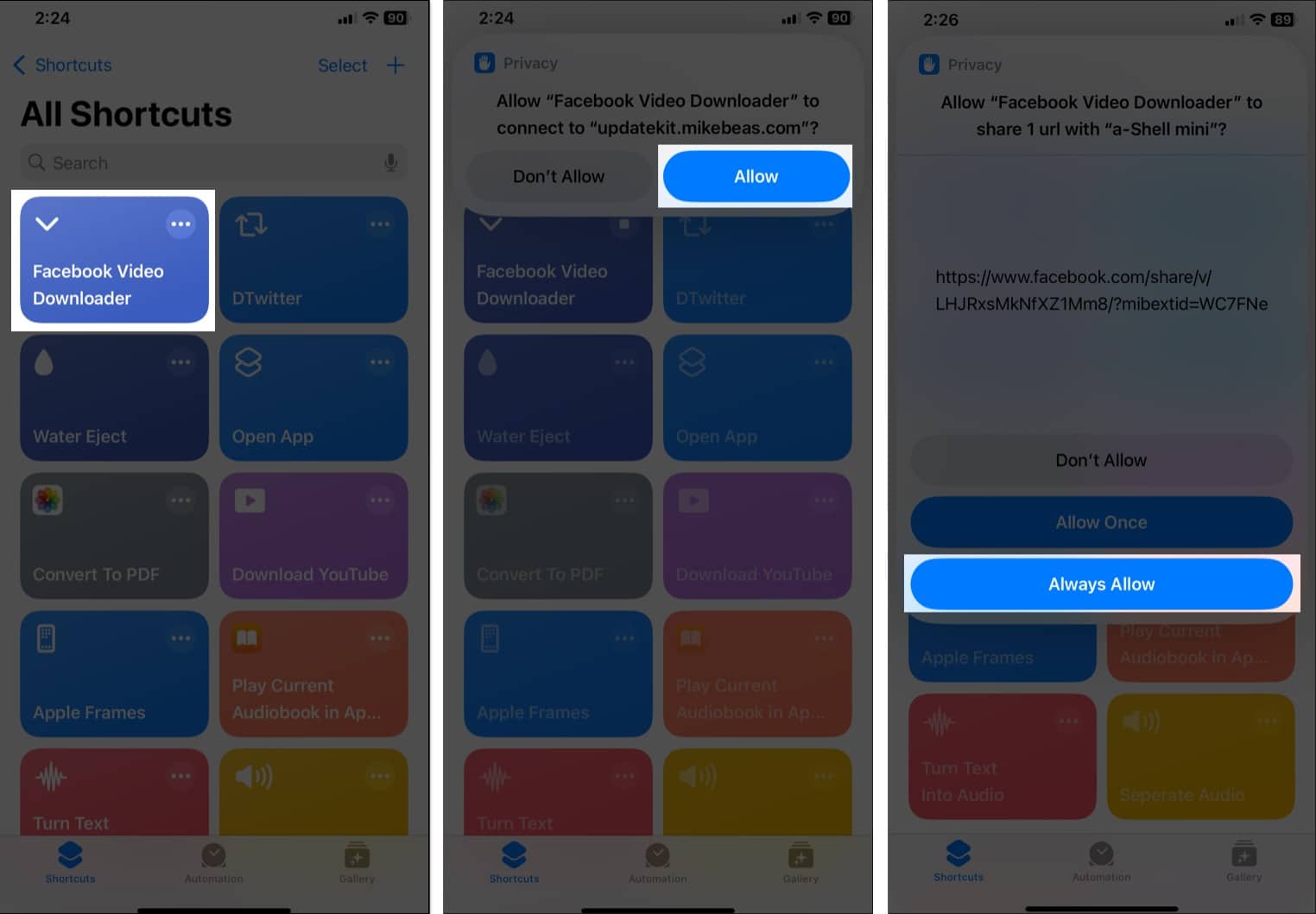
- Qısayol işləyəcək və sizi a-Shell mini tətbiqinə yönləndirəcək. Videonun işlənməsi və endirilməsi başa çatana qədər gözləyin.
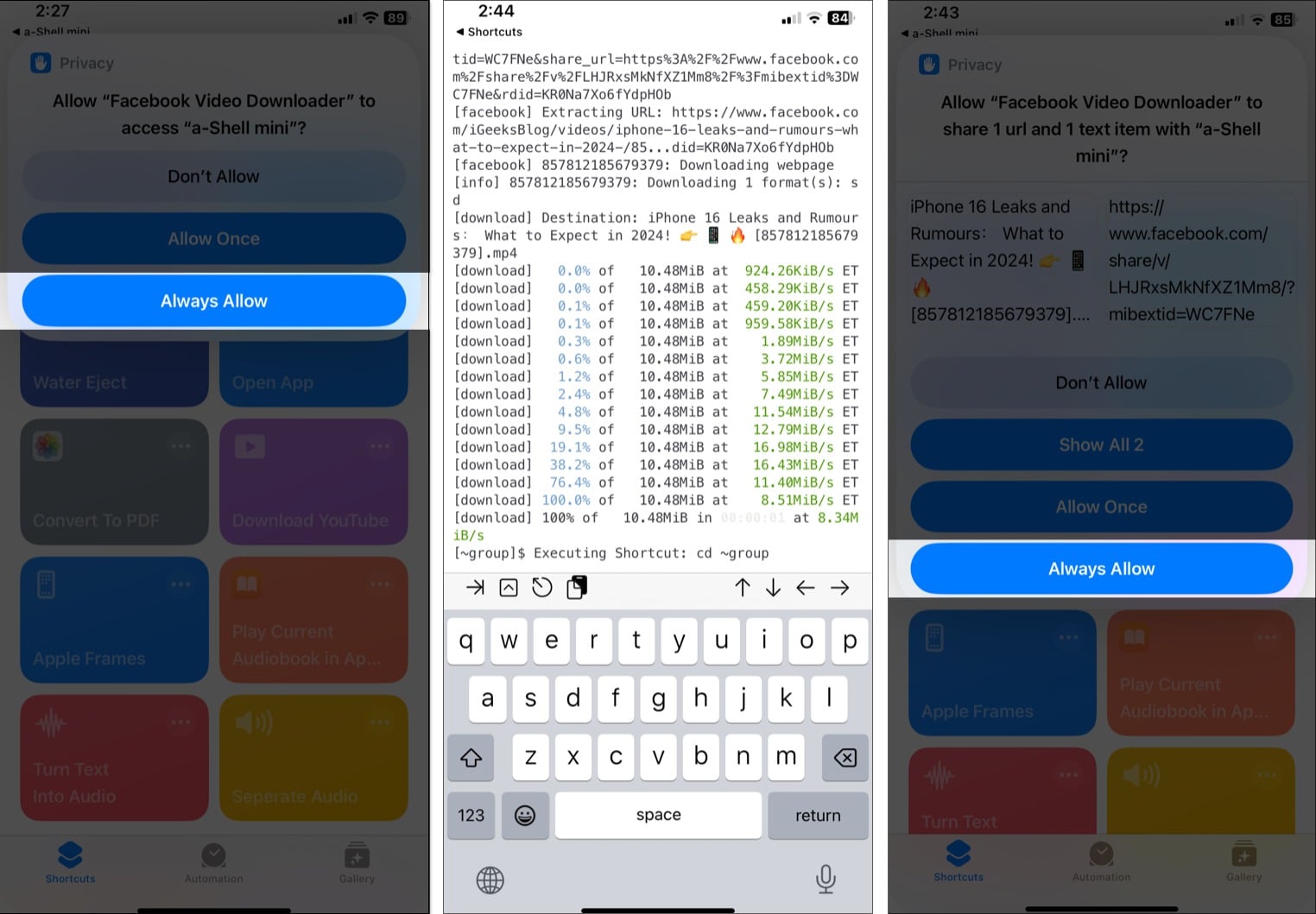
- Tamamlandıqdan sonra elementi Şəkillər tətbiqində saxlamaq üçün icazə tələb edən pop-up alacaqsınız. Həmişə icazə ver seçin.
- Nəhayət, siz videonun endirildiyini göstərən Video Fotoşəkillər Tətbiqində Saxlanılan mesajı görəcəksiniz. Onu bağlamaq üçün OK üzərinə klikləyin.
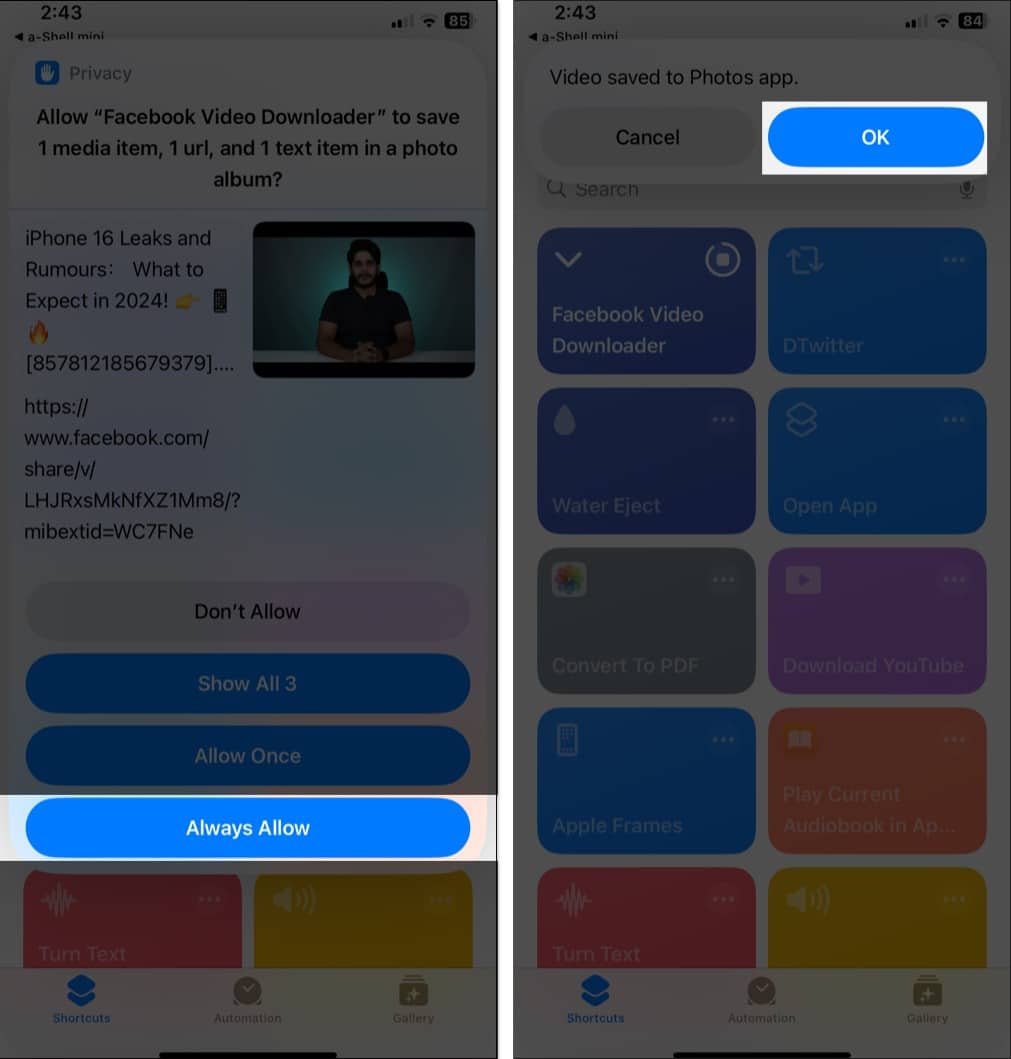
2. Üçüncü tərəf proqramından istifadə edərək Facebook videosunu iPhone-da saxlayın
Yuxarıda izah edilən Qısayollar metodundan istifadə etməkdə çətinlik çəkirsinizsə, üçüncü tərəf proqramından istifadə etməklə işləri asanlaşdıra bilərsiniz. X və ya Facebook-dan video yükləmək istəməyinizdən asılı olmayaraq, iPhone və ya iPad-də bir çox üçüncü tərəf proqramları kömək edə bilər. Aşağıda izah edildiyi kimi FaceSave tətbiqindən istifadə etdim.
- quraşdırın FaceSave proqramı App Store-dan seçin və işə salın.
- Açılan pəncərədə Tətbiqdən İzləməməyi xahiş et seçin.
- Daxil olmaq üçün vurun və Facebook etimadnaməsini daxil edin.
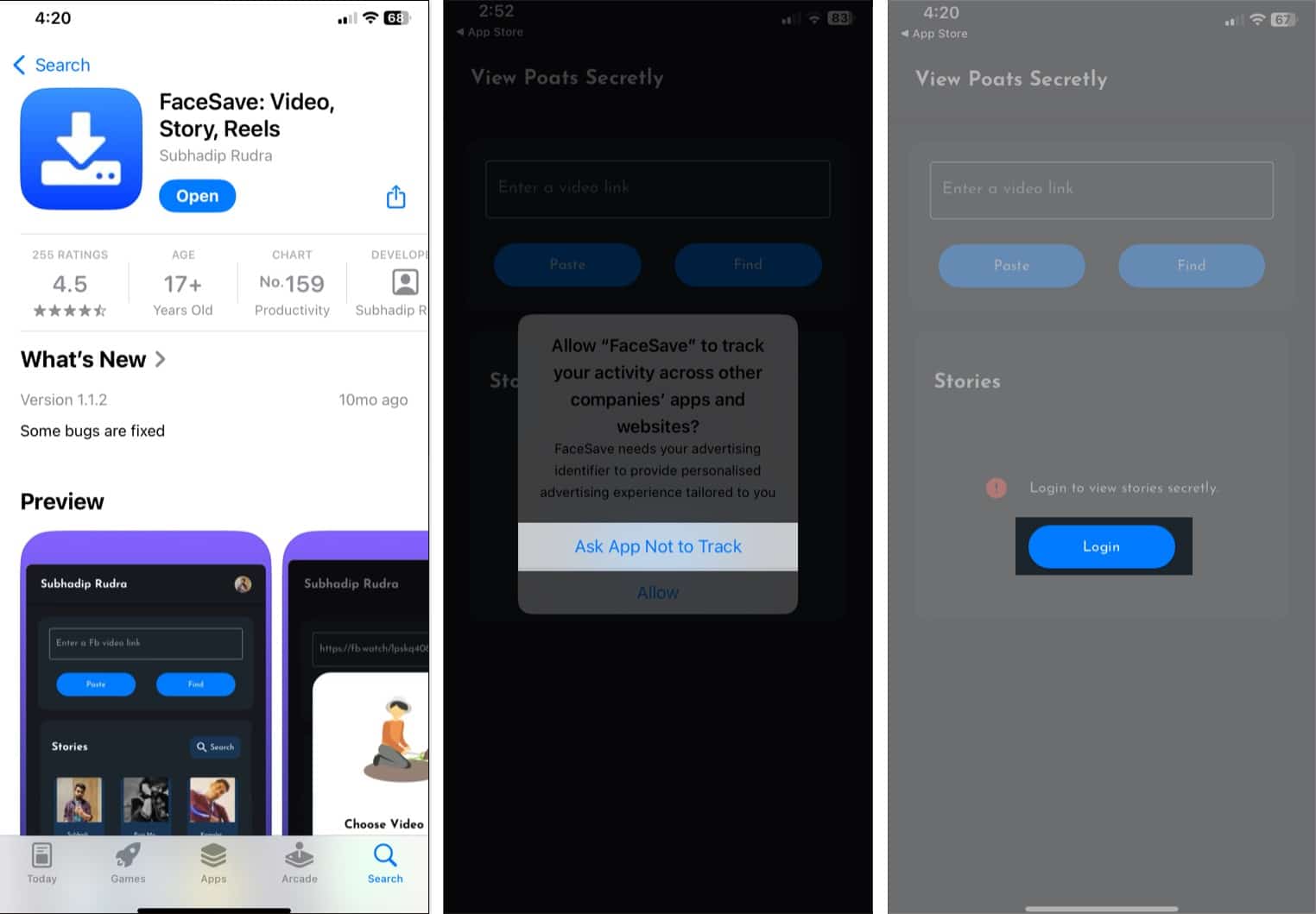
- İndi Yapışdır düyməsini seçin və sorğuda Yapışdırmağa icazə verin.
- Videonu əldə etmək üçün Tap vurun.
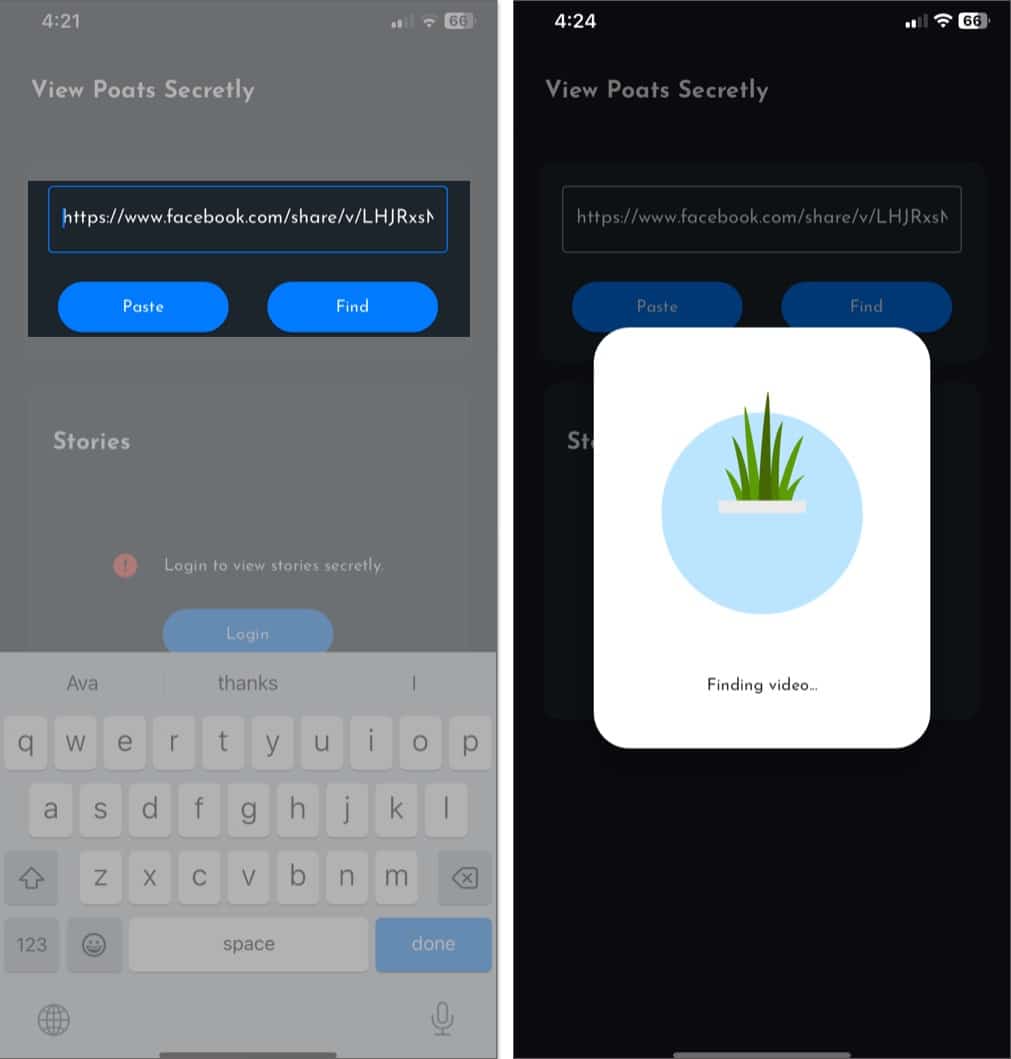
- İndi o, Foto tətbiqinə icazə istəyəcək. Ona giriş icazəsi vermək üçün İcazə Ver klikləyin.
- Paylaşma Cədvəli açıldığında, aşağı diyirləyin və Videonu Saxla vurun.
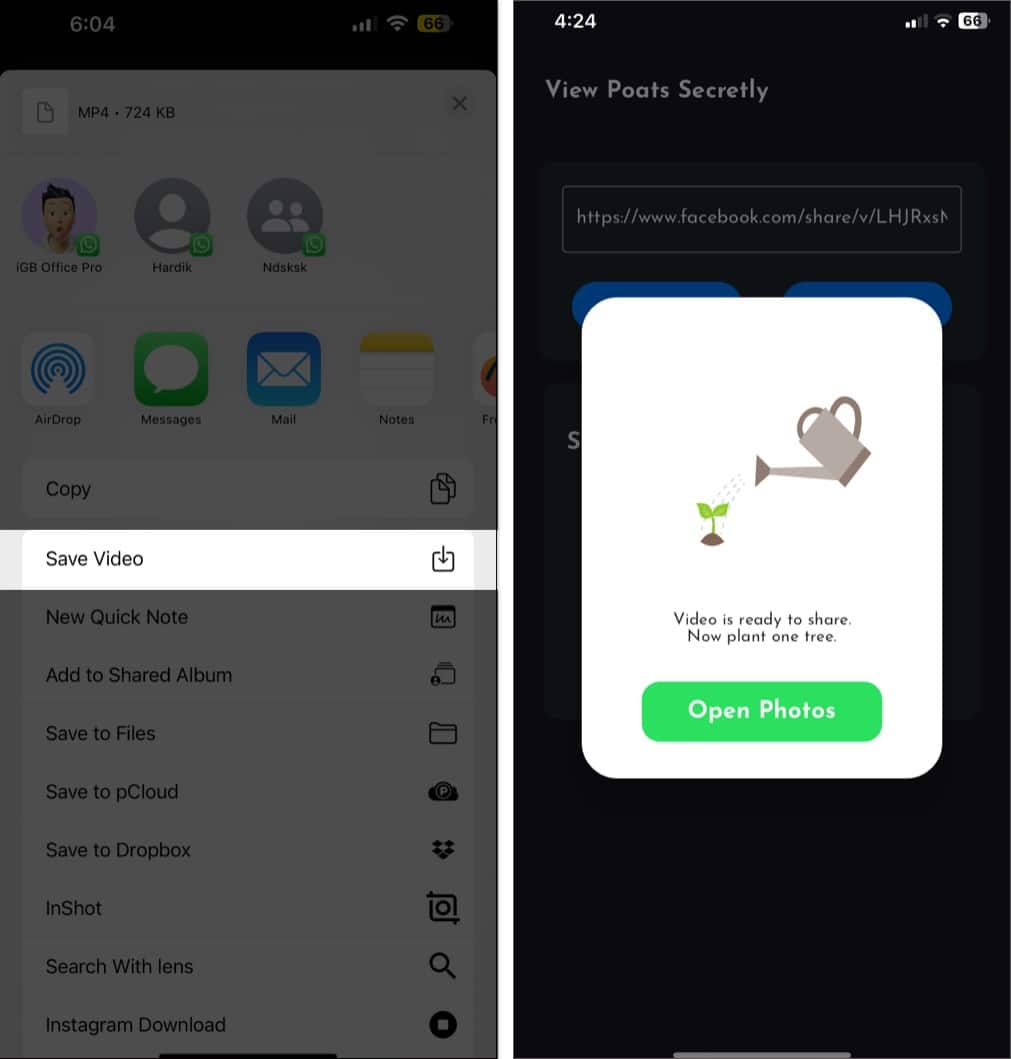
Seçdiyiniz Facebook videosu indi iPhone Şəkillər tətbiqinizə endirilməlidir.
Bu üsul həqiqətən asandır, lakin mənfi tərəfi odur ki, proqram zəhlətökən ola biləcək reklamları göstərir. Həmçinin, bu kimi üçüncü tərəf proqramlarından istifadə etməkdən ehtiyatlı olun, çünki onlar sizin Facebook hesab məlumatlarınızı sui-istifadə edə bilər.
Qısayol metodu, buna görə də, daha təhlükəsiz seçimdir. Alternativ olaraq, aşağıda göstərildiyi kimi, Facebook videolarını kompüterinizə yükləyə bilərsiniz.
Mac və ya masaüstünüzdə Facebook videolarını necə yükləmək olar
Mac və ya digər masaüstü kompüterdə Facebook videolarını yükləmək iPhone-da olduğundan daha sadədir. Sadəcə aşağıdakı addımları izləyin.
- Safari və ya Chrome kimi bir brauzer açın və yükləmək istədiyiniz Facebook videosuna keçin.
- Yazının yuxarı sağ küncündəki üç nöqtəli işarəyə klikləyin.
- Açılan menyudan Linki Kopyala seçimini seçin.
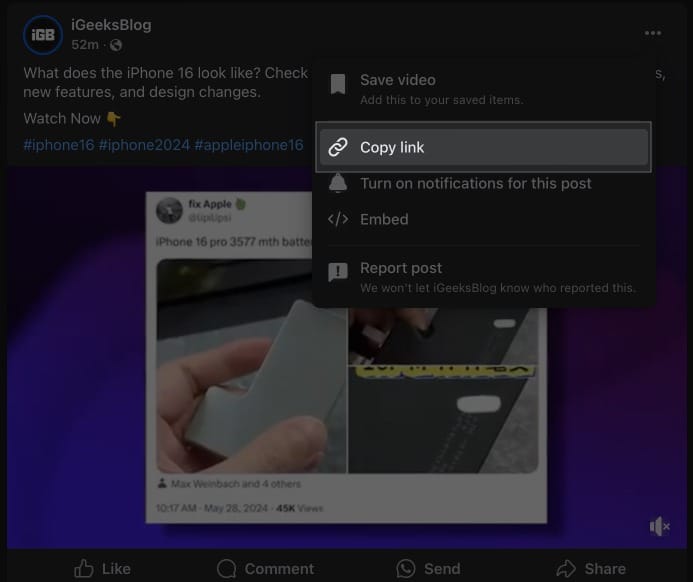
- İndi yeni tab açmaq üçün Safari menyu çubuğundakı + işarəsinə klikləyin.
- Linki ünvan çubuğuna yapışdırın və Return/Enter düyməsini basın.
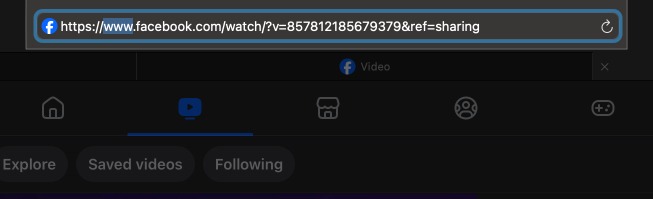
- İndi videonu brauzerdə görəcəksiniz. Ünvan çubuğuna klikləyin və www-i mbasic ilə əvəz edin.
Əgər www görmürsünüzsə, Return/Enter düyməsini basmazdan əvvəl ünvan çubuğuna klikləyin və kursoru URL-in sonuna qoyun. - Yenə də Return/Enter düyməsini basın və o, sizi Facebook-un mobil versiyasına yönləndirəcək.
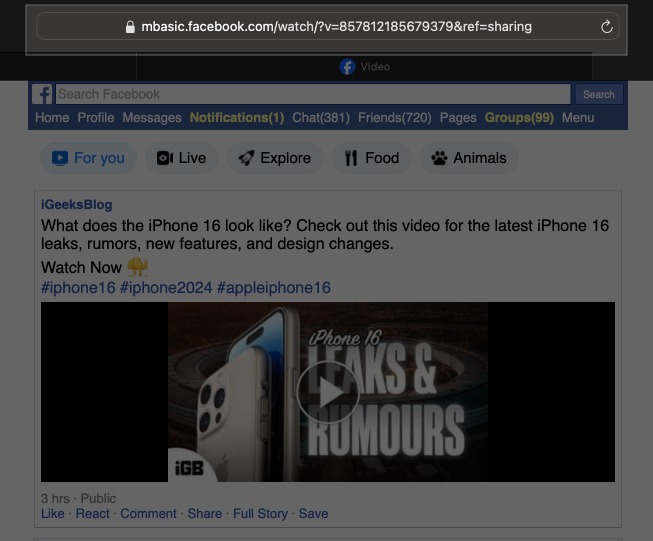
- İndi, Safari istifadə edirsinizsə, video miniatürünün üzərinə sağ klikləyin və Əlaqəli Faylı Yükləyin seçin. Chrome kimi başqa bir brauzerdən istifadə edirsinizsə, əvvəlcə oynat düyməsini sıxın və video oynamağa başlayanda üzərinə sağ klikləyin və Videonu Fərqli Saxla seçin.
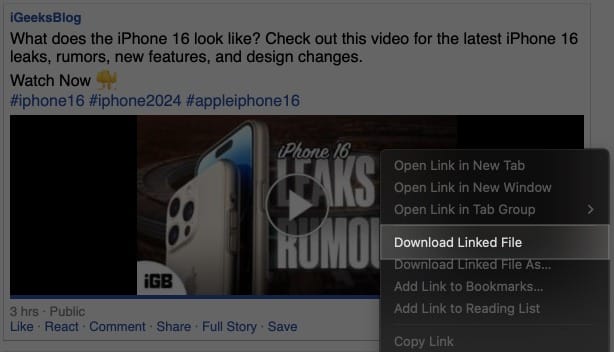
Hamısı budur! Facebook videosu kompüterinizə endiriləcək.
Daha sonra baxmaq üçün Facebook-da videonu necə saxlamaq olar
Facebook videoları daha sonra baxmaq üçün veb brauzerin əlfəcin funksiyası kimi yadda saxlamağa imkan verir. Bu funksiyadan istifadə video yükləməkdən daha rahatdır. Bundan əlavə, bu yanaşma aşağıdakı üstünlüklərə malikdir:
- Saxlanılan videolar Facebook proqramında saxlanılır. Beləliklə, o, cihazınızda yer tutmur.
- Videoların sonra baxmaq üçün saxlanması heç bir müəllif hüququ qanunlarını və Facebook-un xidmət şərtlərini pozmur.
- Siz Facebook hesabınıza daxil olaraq istənilən cihazdan yadda saxladığınız videolara daxil ola bilərsiniz. Digər tərəfdən, endirilmiş videolar onları saxlamaq üçün istifadə etdiyiniz cihazda qalır.
Dedi ki, Facebook proqramında və ya veb saytında saxlanılan videolarınızı izləmək üçün aktiv internet bağlantınız olmalıdır. Bunu necə edəcəyinə baxaq:
1. Facebook iOS proqramından istifadə etməklə
- Facebook tətbiqini açın və saxlamaq istədiyiniz videoya daxil olun.
- Yazıdakı üç nöqtəli işarəyə toxunun.
- Görünən menyudan Videonu Saxla seçin.
- Siz həmçinin yadda saxlanılan videoları daha yaxşı təşkil etmək üçün Kolleksiyalar yarada bilərsiniz.
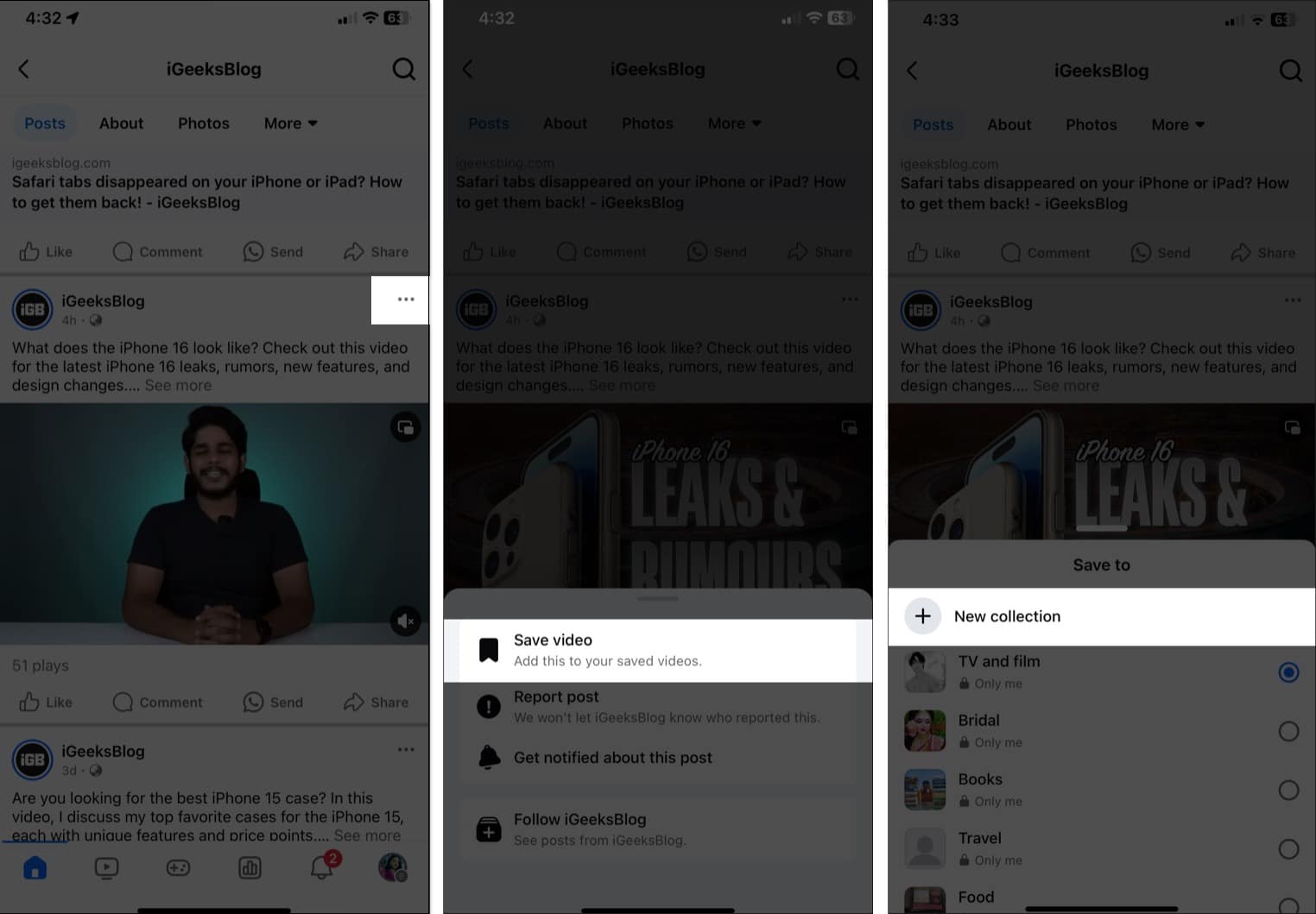
2. Facebook saytından istifadə
- İstənilən brauzerdən istifadə edərək Facebook saytına daxil olun.
- Yadda saxlamaq istədiyiniz videoya keçin.
- Üç nöqtəli işarəyə klikləyin və Videonu Saxla seçin.
- Kolleksiya seçin və Bitti düyməsini basın.
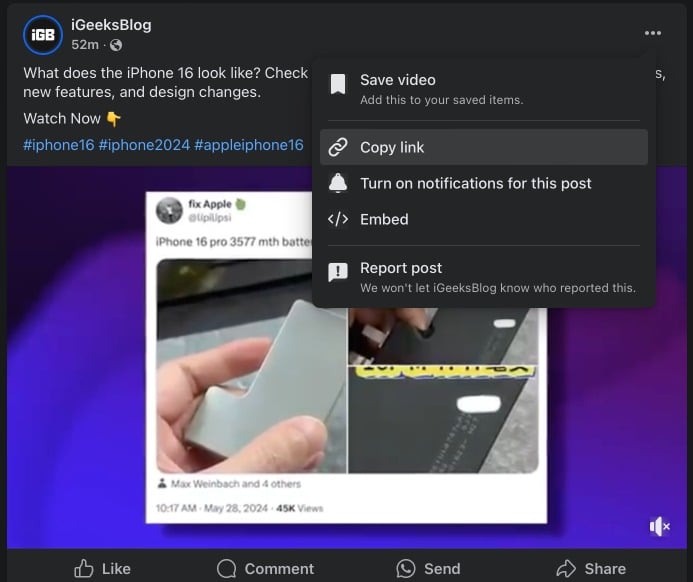
Video: Facebook videolarını iPhone və Masaüstünə necə yükləmək olar
Çıxış
Ümid edirəm ki, bu, Facebook videolarını iPhone, iPad və ya kompüterinizə yükləməyinizə kömək etdi. Hər hansı bir problemlə qarşılaşsanız, aşağıdakı şərhlərdə mənə bildirin. Düşünürəm ki, ən yaxşı seçim həmişə Facebook tərəfindən təqdim olunan standart seçimdən istifadə edərək daha sonra baxmaq üçün videonu saxlamaqdır. Bu, çox asan və rahatdır!
Tez-tez verilən suallar
Bəli, üçüncü tərəf xidmətlərindən istifadə zərərli proqram və ya müəllif hüququ qanunlarının pozulması kimi risklər yarada bilər. Həmişə nüfuzlu xidmətlərdən istifadə etdiyinizə əmin olun və məzmun sahibliyinə hörmət edin.
Canlı videoların yüklənməsi daha mürəkkəbdir, çünki onlar canlı yayım bitdikdən sonra Facebook-da saxlanmır. Bununla belə, canlı yayımda olarkən video linkinə girişiniz varsa, onu daha sonra baxmaq kimi saxlaya bilərsiniz. Mən üçüncü tərəfin Facebook video yüklədiyi proqram və ya veb saytlardan istifadə edərək canlı videoları endirməyə cəhd etdim. Video MPD formatında endirilib və açılmayıb.
Facebook videosunu iPhone-a yükləməyin ən asan yolu Qısayoldan istifadə etməkdir. Alternativ olaraq, FaceSave kimi üçüncü tərəf proqramından istifadə edə bilərsiniz.
Daha ətraflı:
- Facebook profilinizi iPhone və ya PC-də necə kilidləmək olar
- iPhone və ya iPad-də Facebook önbelleğinizi necə təmizləmək olar
- iPhone və iPad-də Facebook Messenger-dən necə çıxmaq olar
- Facebook və Instagram-da son baxılan reklamları necə tapmaq olar
